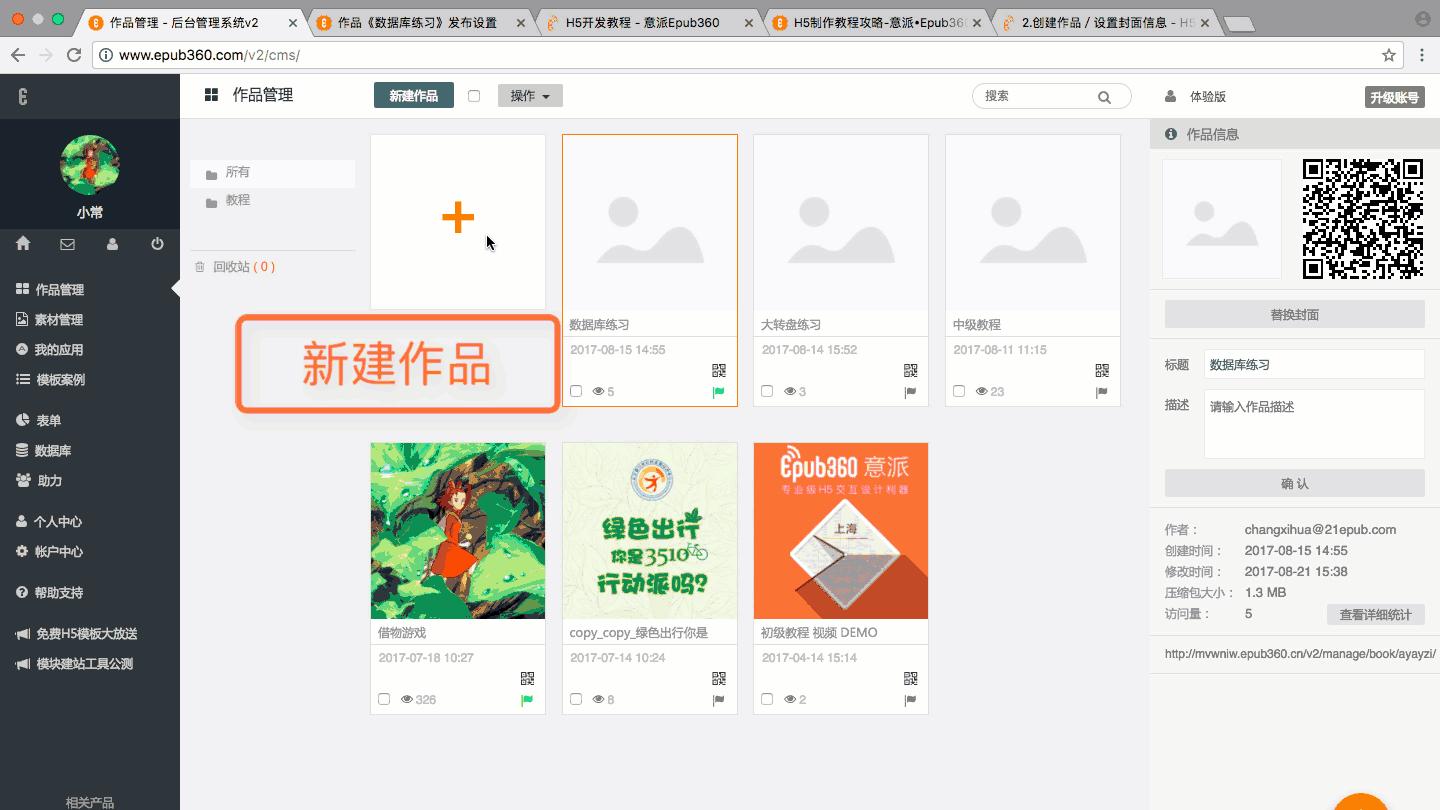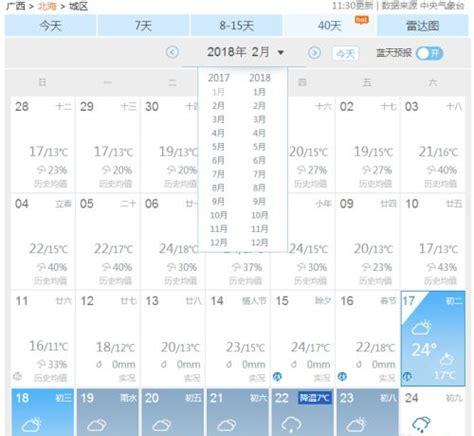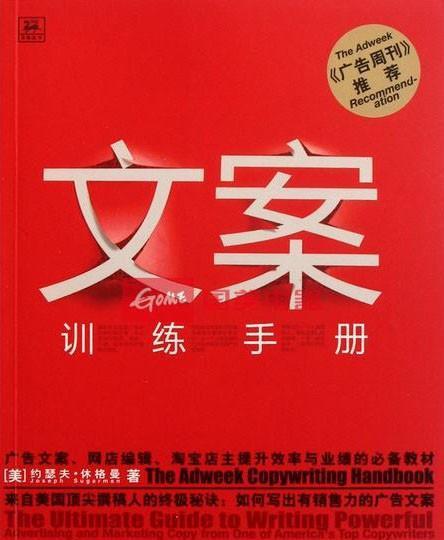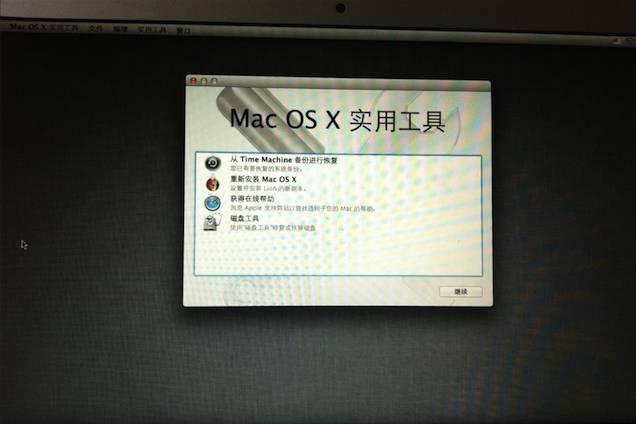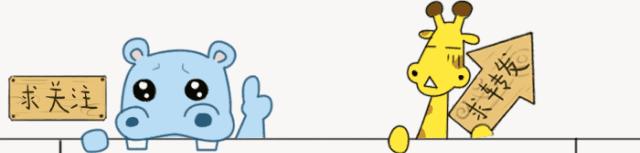
站长推荐:全套机械、建筑、室内、全屋定制、电气设计、平面设计系统学习课程,需要点我查看
前面分享了如何彻底删除顽固图层,这样的删除是要把在用的图层转为其他图层才能删除,很多粉丝留言我都是利用图层转换器将其全部转0层,这样可以保证一些对象不会误删除,然后有的小伙伴就问了,周站长,留言的图层转换器怎么用?
其实图层转换器的用处非常大:
当我们从别人或其他单位接受的图纸文件的图层设置不符合我们个人或单位的要求时,我们可以用图层转换器将这些图纸的图层影射转换为符合标准的图层,而不用对图层进行一一地修改。
如果图纸中包含与标准图形同名的图层,可以直接进行影射。对于不同名的图层,可以选择图层名进行影射,并且可以将图形中多个图层影射为一个图层。而且影射关系设置好后,可以再保存成DWG文件,以后拿到同样的图纸时,不需要再重复设置影射关系,只需加载之前保存的影射文件就可以了。
下面我们以将所有图层转换为0图层为例,讲下图层转换器怎么用。
比如下面这个文件,这些图层都删除不了,怎么都转0图层,然后把其他图层都删了?

输入快捷键laytrans回车;
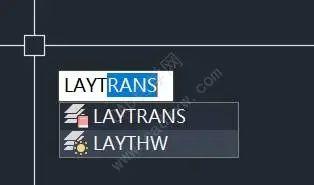
弹出图层转换器对话框,左边是当前图档中含有的图层;
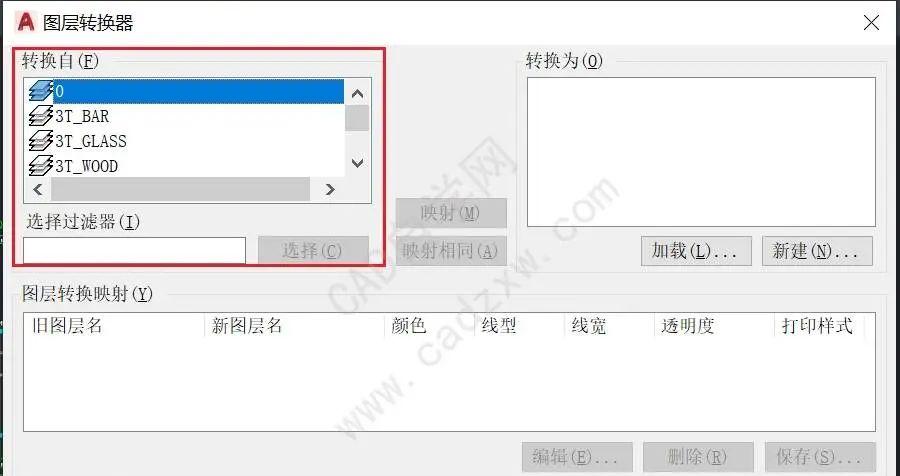
右边是需要转换为的图层,这里可以加载现有的图层文件,也可以新建,我直接新建一个0图层;
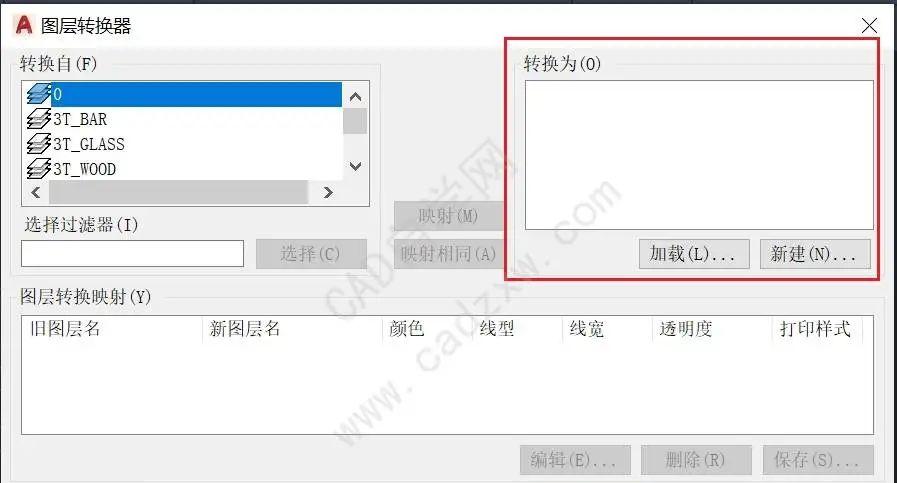
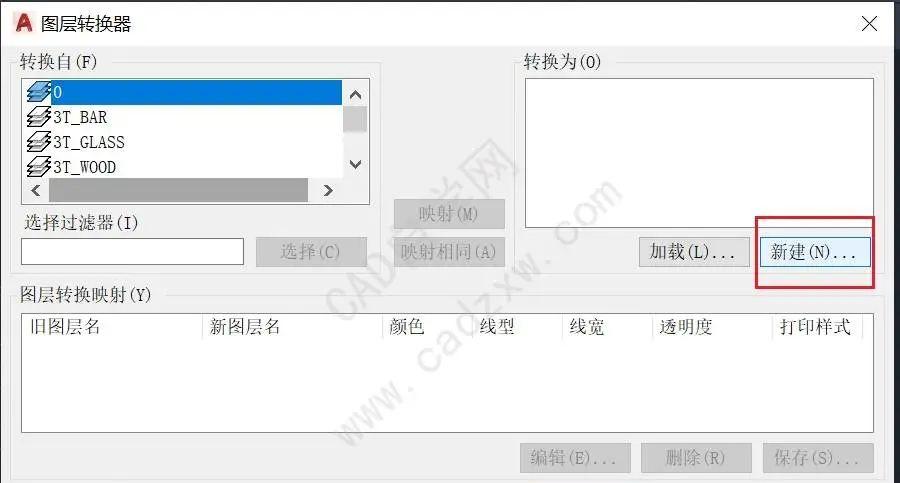
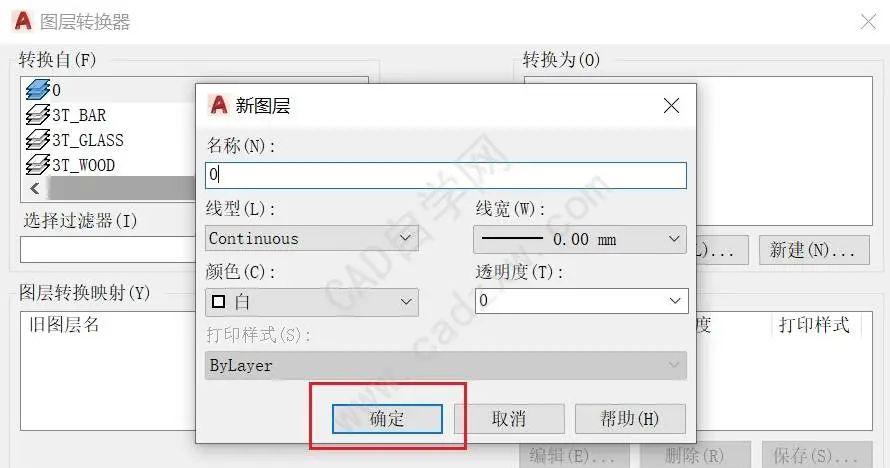
注:将左边图层全部映射成0图层。
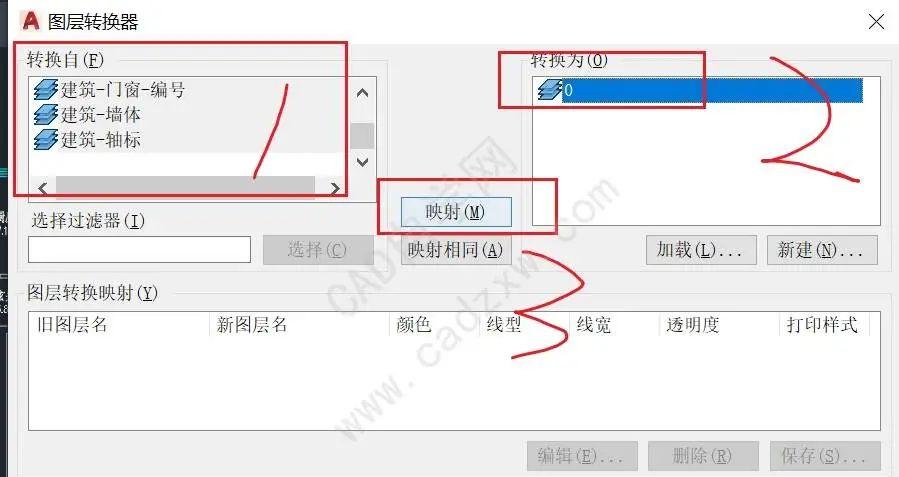
再点转换;
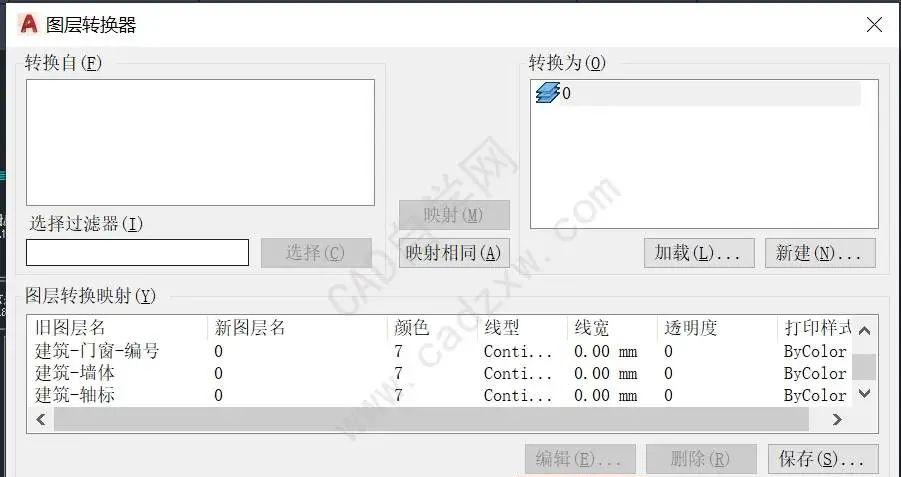
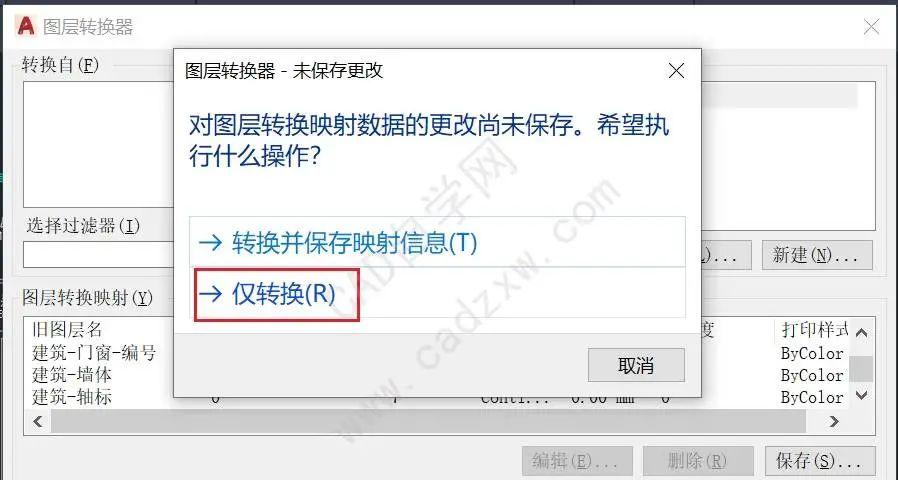
最终如图。

完,感谢阅读。
站长推荐AutoCAD教程: